Povezovanje spletne kamere z računalnikom
Pravilno povezan s spletno kamero PC omogoča snemanje videoposnetkov ali komuniciranje z drugimi na internetu. V tem članku bomo govorili o postopku povezave in naknadnem preverjanju take naprave.
Vsebina
Povezovanje spletne kamere na računalnik
Kljub raznolikosti vreten, proces njihove povezave in nadaljnje uporabe ni precej drugačen.
Korak 1: Priprava
V fazi izbire spletne kamere morate vnaprej ugotoviti, kateri USB vmesniki so prisotni v računalniku in kupite združljivo napravo.

Če fotoaparat ni opremljen z mikrofonom, bo naprava za snemanje zvoka morala biti kupljena in priključena ločeno. V nasprotnem primeru bo fotoaparat poslal samo video signal.

Pri povezavi spletne kamere z vgrajenim mikrofonom je za ustrezen namen morda potrebna vtična povezava "3,5 mm jack" .

Ko končate preverjanje združljivosti računalnika in spletne kamere, lahko nadaljujete s povezavo.
2. korak: Poveži se
Proces povezovanja spletne kamere z računalnikom je najbolj preprost korak, saj ima veliko podobnosti s povezavo večine drugih perifernih naprav. Poleg tega je navodilo popolnoma pomembno, če uporabljate prenosni računalnik.
- Po potrebi priključite fotoaparat in priloženi kabel USB. V večini primerov je žica vgrajena.
- Brez izklopa računalnika priključite spletno kamero na vrata USB na hrbtni strani sistemske enote.
- Po potrebi priključite dodatni žični "3,5 mm vtič" z vtičnico za mikrofon. Običajno je želena vrata označena v roza barvi in ustrezna ikona.

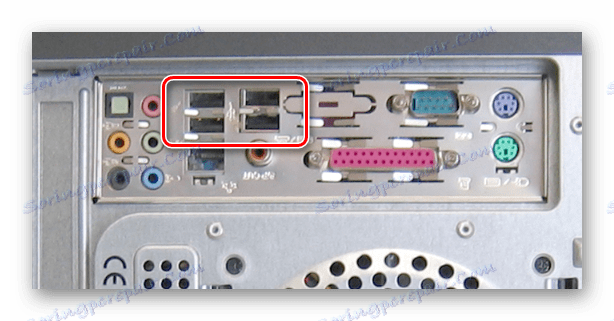
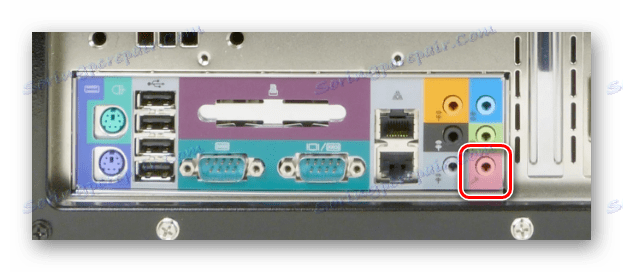
Če se uspešno povežete, boste prejeli zvočno opozorilo in na tem procesu lahko velja, da je popoln.
3. korak: Namestite programsko opremo
Nekateri modeli spletnih kamer poleg priključka zahtevajo tudi namestitev posebne programske opreme, ki je priložena napravi. Ponavadi so potrebni gonilniki in programska oprema samodejno nameščeni iz optičnih medijev.
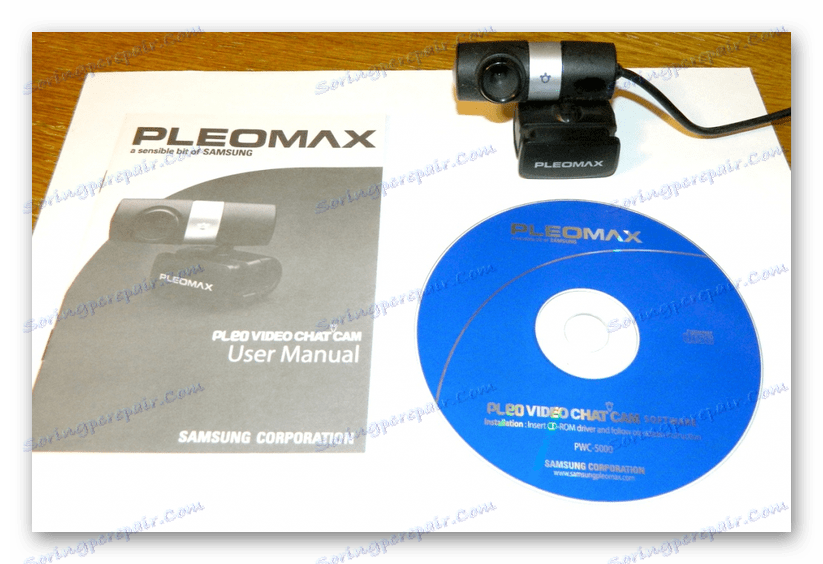
Včasih morate prenesti in namestiti ustrezno programsko opremo na uradni spletni strani proizvajalca:
Samodejno posodobite gonilnike za spletno kamero, ki jih lahko uporabite Rešitev Driverpack ali Drivermax .
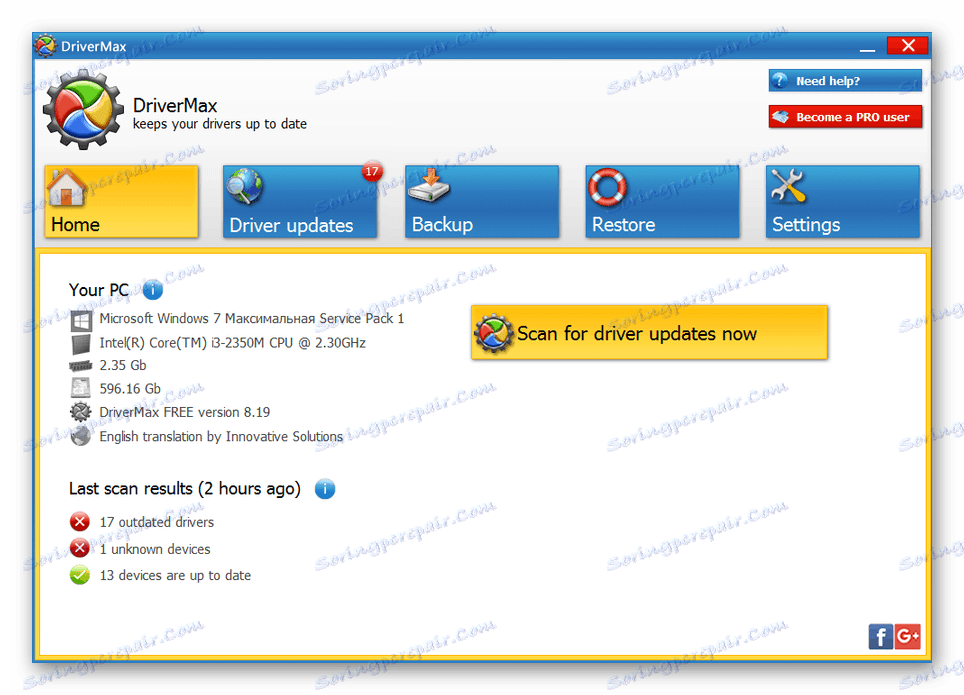
Več podrobnosti: Kako posodobiti gonilnike na osebnem računalniku s programom DriverPack Solution
Če specifikacija vašega fotoaparata ne določa zahtev za programsko opremo, njena namestitev ni potrebna.
4. korak: Preverite
Ko priključite in namestite posebno programsko opremo, je pomembno, da preverite uspešnost naprave. Ta postopek smo opisali z uporabo primera. Windows 7 , vendar je navodila zelo pomembna za druge različice operacijskega sistema.
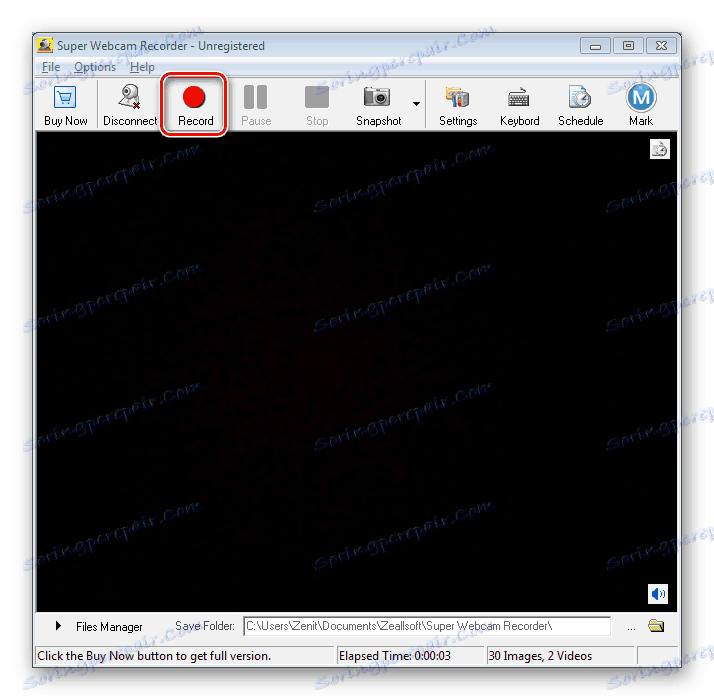
Več podrobnosti: Kako preveriti kamero na osebnem računalniku
5. korak: Nastavitev
Če spletno kamero po povezovanju in preverjanju slike ni tako, kot bi želeli, jo lahko konfigurirate. Če želite spremeniti parametre, boste potrebovali posebno programsko opremo, naj bo programska oprema ali programska oprema Skype .

Več podrobnosti: Kako nastaviti kamero v Skypeu
Nastavitve spletne kamere so prisotne tudi v številnih programih za snemanje videa.
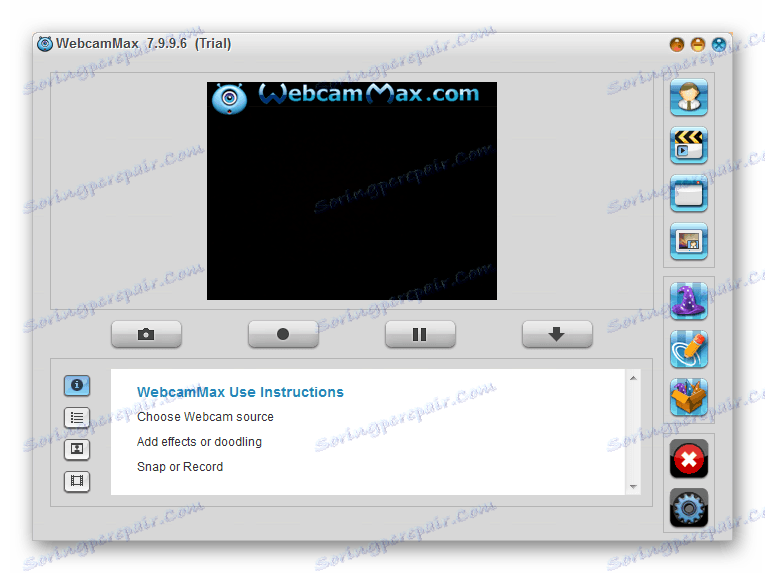
Več podrobnosti: Programi za snemanje videa iz spletne kamere
Reševanje problemov
V primeru težav pri delu spletne kamere smo pripravili ustrezen članek o njihovi odpravi.
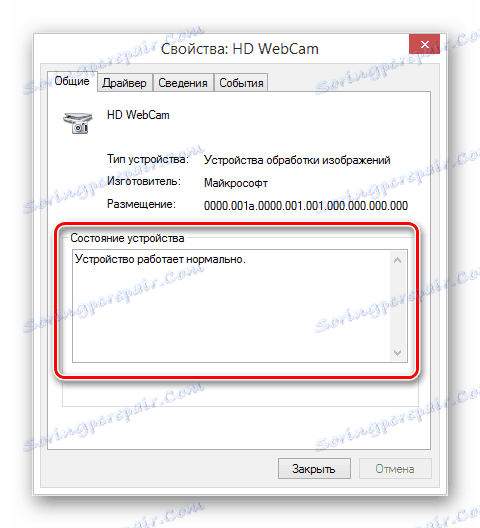
Več podrobnosti: Kaj storiti, če spletna kamera ne deluje?
V nekaterih primerih je morda treba ročno omogočiti spletno kamero.
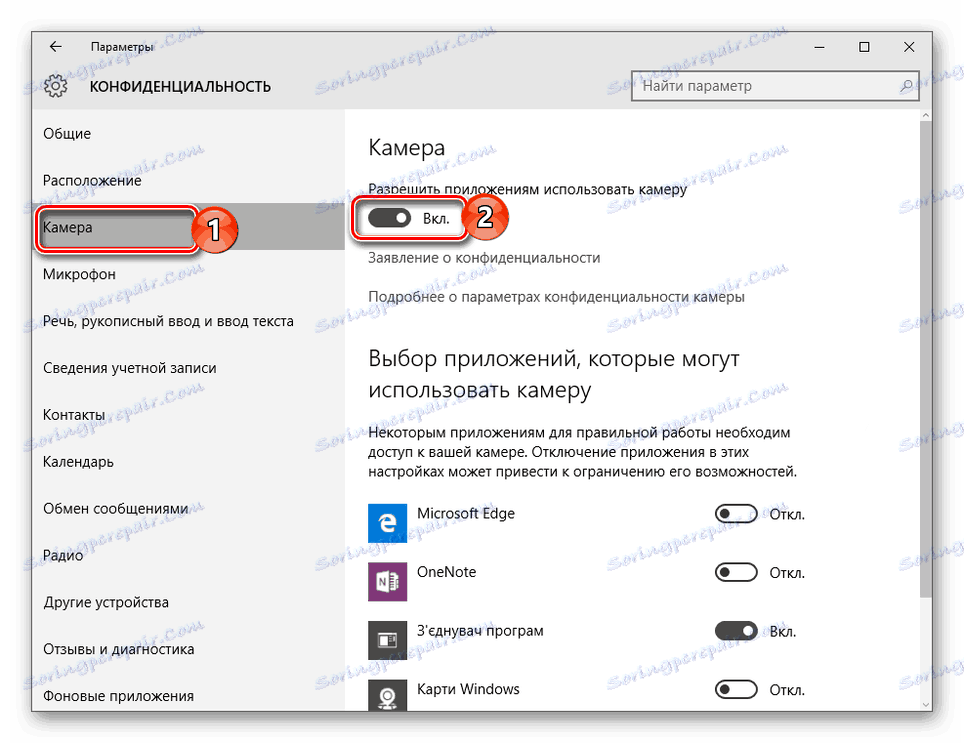
Preberite več: Kako vklopite fotoaparat Windows 8 , Windows 10
Zaključek
Upoštevali smo le glavne vidike povezave, ki veljajo za večino modelov spletnih kamer. V primeru vprašanj nas lahko kontaktirate v komentarjih.
